 „Próbuję przenieść dane z mojego Samsunga Galaxy Note 6 do mojego nowego Galaxy S9. Moje kontakty są połączone z moim Gmailem, ale potrzebuję tylko przenieść zdjęcia. Czy wiesz, jak przenieść zdjęcia z jednego telefonu Samsung na inny? Proszę pomóż mi."
„Próbuję przenieść dane z mojego Samsunga Galaxy Note 6 do mojego nowego Galaxy S9. Moje kontakty są połączone z moim Gmailem, ale potrzebuję tylko przenieść zdjęcia. Czy wiesz, jak przenieść zdjęcia z jednego telefonu Samsung na inny? Proszę pomóż mi."Nowy flagowiec Samsunga Galaxy jest naprawdę niesamowity, jak na przykład emoji 3D. Jednak użytkownicy mogą napotkać pewne wyzwania, gdy zamierzają przenieść zdjęcia i obrazy ze starych telefonów Samsung na nowe. Aby rozwiązać ten rodzaj kłopotliwej próby, firma Samsung opracowała aplikację Samsung Smart Switch Mobile, która umożliwia użytkownikom bezprzewodowe przesyłanie danych między telefonami Samsung. Warto jednak zauważyć, że wielu użytkowników uważa, że ta aplikacja czasami nie mogła pomyślnie przesłać określonej zawartości. Oznacza to, że na pierwszy plan wysuwa się wskaźnik sukcesu transmisji. Tutaj przedstawiamy szczegółowe wprowadzenie na temat przesyłania zdjęć z Samsunga do Samsunga na 4 proste sposoby.
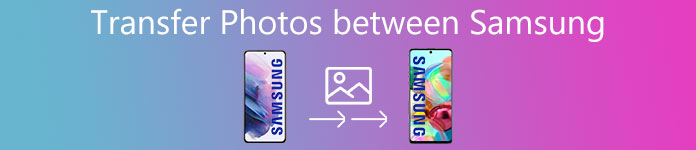
- Część 1: Przesyłaj zdjęcia z Samsunga do Samsunga z selektywnym przesyłaniem
- Część 2: Prześlij zdjęcia z Samsunga do Samsunga jednym kliknięciem
- Część 3: Prześlij zdjęcia z Samsunga do Samsunga za pomocą Smart Switch
- Część 4: Prześlij zdjęcia z Samsunga do Samsunga przez Bluetooth
Część 1: Przesyłaj zdjęcia z Samsunga do Samsunga poprzez selektywną transmisję
Bardziej wygodnym sposobem obsługi podglądu i transferu selektywnego, gdy użytkownicy przenoszą zdjęcia z Samsunga na Samsunga, jest użycie Apeaksoft MobieTrans.

4,000,000 + Pliki do pobrania
Przesyłaj zdjęcia z Samsunga do Samsunga z selektywnym przesyłaniem.
Sprawdź wszystkie zdjęcia do skopiowania.
Dodawaj, usuwaj, przesyłaj zdjęcia według własnego uznania.
Kompatybilny z prawie wszystkimi urządzeniami Samsung, iPhone, HTC, Motorola itp.
Zobaczmy teraz, jak przenieść zdjęcia z telefonu Samsung na inny.
Pobierz i zainstaluj MobieTrans na swoim komputerze. Podłącz oba telefony Samsung do komputera, automatycznie przeanalizuje twoje urządzenie.

Najpierw wybierz typ danych - Zdjęcia. Następnie znajdź typ zdjęcia, który chcesz przesłać. Możesz ustawić konkretną datę, aby sprawdzić zdjęcia lub wybrać zaznaczenie wszystkich zdjęć. Po wykonaniu powyższych czynności wystarczy kliknąć i wybrać zdjęcia, które planujesz przenieść.

Po wybraniu zdjęć należy kliknąć przycisk „Eksportuj na urządzenie” u góry zdjęć, a następnie kliknąć nowy telefon Samsung. Następnie zobaczysz okno postępu. W końcu otrzymasz swoje zdjęcia na nowy telefon Samsung.

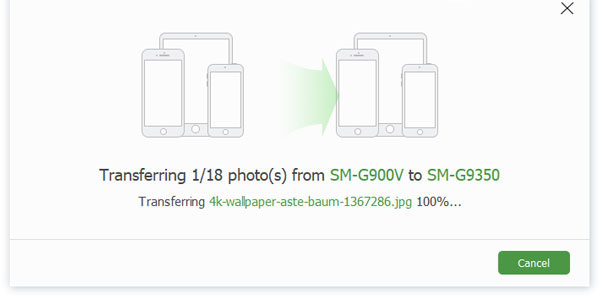
Część 2: Prześlij zdjęcia z Samsunga do Samsunga jednym kliknięciem
Czy jesteś przytłoczony przenoszeniem wszystkich zdjęć po kolei, gdy zmieniasz telefon Samsung na nowy? Nie martw się! W końcu wszystko się ułoży. Jeśli chcesz przenieść wszystkie zdjęcia do nowego Samsunga, Transfer telefonu rozwiąże Twoje problemy. Zsynchronizuje wszystkie zdjęcia Samsunga z drugim jednym kliknięciem.

4,000,000 + Pliki do pobrania
Przesyłaj zdjęcia z Samsunga do Samsunga jednym kliknięciem.
Zachowaj istniejące zdjęcia na obu urządzeniach Samsung z bezpiecznym transferem.
Pracuj równo dla filmów, muzyki, kontaktów i innych dokumentów.
Kompatybilny z Samsung Galaxy S9 / S8 / S7 / S6 / S5, Note 9 / 8 / 7 itp.
Pobierz bezpłatnie to oprogramowanie na komputer z systemem Windows 10 / 8 / 8.1 / 7 / XP. Zainstaluj i uruchom. Podłącz oba telefony Samsung do komputera za pomocą kabli USB.
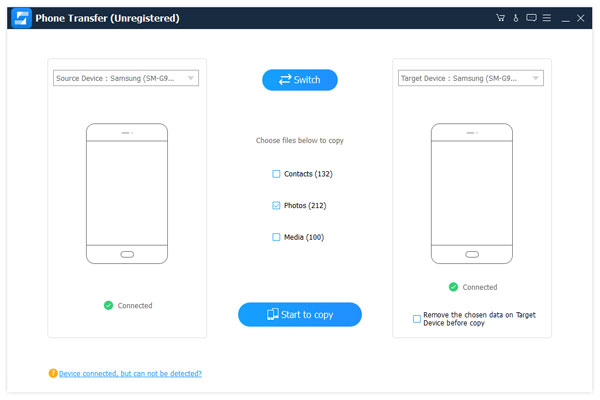
Upewnij się, że jeden telefon Samsung znajduje się w polu „Urządzenie źródłowe”, a drugi w polu „Urządzenie docelowe”. Jeśli nie, naciśnij przycisk „Przełącz” u góry interfejsu głównego, aby to poprawić.
Check the box in front of Photos. If you do not want to interrupt existing photos on the other Samsung phone, uncheck "Remove the chosen data on Target Device before copy" under the target device.
Na koniec kliknij przycisk „Rozpocznij kopiowanie”, aby rozpocząć przesyłanie zdjęć z jednego telefonu Samsung do drugiego.
Ponadto Samsung to Samsung swtich, to narzędzie pozwala również przesyłać dane z iPhone'a na iPhone'a, Androida na iPhone'a i iPhone'a na Androida.
Dowiedz się tutaj
- Przenieś muzykę z iPhone'a na iPhone'a
- Twórz kopie zapasowe kontaktów z iPhone'a na iPhone'a
- Przenieś zdjęcia z Androida na iPhone'a
Część 3: Prześlij zdjęcia z Samsunga do Samsunga za pomocą Smart Switch
Smart Switch to dobrze znana aplikacja, która pomaga użytkownikom przesyłać zdjęcia z Samsunga do Samsunga. (Przełącznik Samsung Smart nie działa?)
Używa połączenia Wi-Fi do przenoszenia danych między smartfonami, więc upewnij się, że masz je dostępne. Jeśli chodzi o zgodność, obsługuje system Android 4.0 i nowsze wersje, co wymaga od użytkowników zwrócenia szczególnej uwagi na telefony.
Zainstaluj Smart Switch na obu urządzeniach Samsung ze sklepu Google Play. To jest darmowe. Jeśli zainstalowałeś starszą wersję na swoich smartfonach, dotknij „Aktualizuj”. Następnie otwórz ją z paska aplikacji, zaakceptuj warunki i kliknij „Dalej”, aby przejść dalej. Na ekranie głównym wybierz „Urządzenie z systemem Android”, a następnie dotknij „Start”, aby otworzyć następny ekran. Powtórz te same operacje na drugim telefonie Samsung.
W starym telefonie Samsung wybierz „Urządzenie wysyłające”, a na nowym telefonie wybierz „Urządzenie odbierające”. Następnie naciśnij „Połącz” na obu smartfonach, aby się sparować.
Następnie zostaniesz przeniesiony do ekranu typu danych, przewiń w dół, aby znaleźć opcję „Zdjęcia” na starym telefonie i wybierz ją. Następnie kliknij „Wyślij” u dołu ekranu. Przełącz się na nowy telefon i naciśnij „Odbierz”, aby rozpocząć proces.
Po zakończeniu dotknij „Zakończ” na nowym iPhonie i zamknij Smart Switch. Teraz otrzymujesz zdjęcia z jednego telefonu Samsung do drugiego.
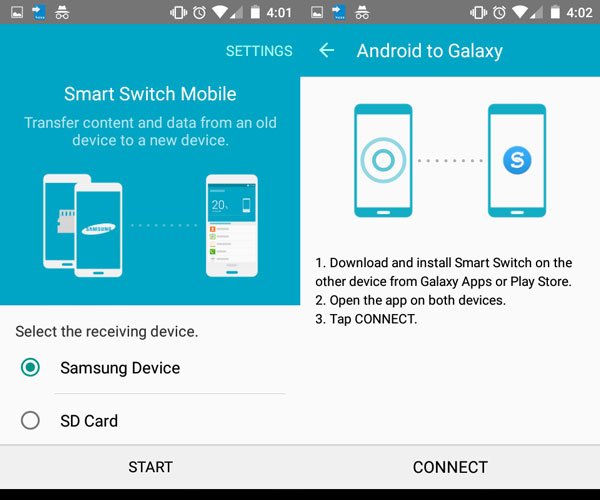
Część 4: Prześlij zdjęcia z Samsunga do Samsunga przez Bluetooth
W przeciwieństwie do Smart Switch, Bluetooth jest wbudowaną technologią dostępną dla większości smartfonów, w tym wszystkich telefonów Samsung. Dzięki temu możesz przesyłać zdjęcia z jednego telefonu Samsung do drugiego za pomocą Bluetooth. Zaletą jest to, że nie potrzebujesz żadnej aplikacji ani dodatkowych urządzeń. Ale jest wolniejszy niż inne metody związane z transferem zdjęć.
Otwórz aplikację „Ustawienia” z paska aplikacji, a następnie przełącz przełącznik „Bluetooth”, aby ją włączyć. Jeśli nie możesz znaleźć opcji Bluetooth, przejdź do sekcji Sieci zwykłe i bezprzewodowe.
Przełącz na inny telefon Samsung i włącz również Bluetooth. Poczekaj, aż poprzedni telefon pojawi się na liście urządzeń, dotknij go. Następnie zostaniesz poproszony o sparowanie urządzeń na obu smartfonach, naciśnij Paruj, aby skonfigurować połączenie.
Wskazówka: Upewnij się, że oba smartfony są w trybie widocznym.
Next, open the Gallery app on the previous Samsung phone. To transfer pictures, long press any desired one to switch to the select mode, and touch all pictures to transfer from one Samsung to another. Then tap the "Share" button and then pick "Bluetooth".
Na docelowym telefonie Samsung dotknij „Akceptuj” w wyskakującym okienku, aby rozpocząć odbieranie zdjęć.

Zawarcie
Zdjęcie nie jest nowym sposobem na zapisanie naszego życia i wspaniałych chwil. Za każdym razem, gdy ludzie widzą piękny krajobraz lub dołączają do imprezy, pierwszą czynnością jest wyjęcie smartfona i nagranie go. W tym samouczku przedstawiliśmy cztery najlepsze sposoby przesyłania zdjęć z Samsunga do Samsunga w różnych sytuacjach. Aplikacja Smart Switch to dobra opcja synchronizacji wszystkich zdjęć między telefonami Samsung jednocześnie. Musimy jednak przyznać, że jego skuteczność i kompatybilność wciąż wymagają poprawy. Bluetooth jest bardziej odpowiedni, gdy chcesz przesłać jedno lub kilka zdjęć. Ponadto Apeaksoft MobieTrans i Apeaksoft Phone Transfer to proste sposoby synchronizacji wszystkich zdjęć z Samsunga na Samsunga. Teraz możesz podjąć lepszą decyzję i postępować zgodnie z naszymi przewodnikami, aby uzyskać to, czego chcesz.








